Instruções de remoção para a aplicação potencialmente indesejada SecuriGuard
![]() Escrito por Tomas Meskauskas a
Escrito por Tomas Meskauskas a
Que tipo de aplicação é o SecuriGuard?
Ao navegar em sites suspeitos, os nossos investigadores descobriram a aplicação SecuriGuard. É endossado como um navegador com segurança melhorada e caraterísticas de privacidade.
Após a análise, determinamos que SecuriGuard é um PUA (Aplicação Potencialmente Indesejada). As aplicações dentro desta classificação têm tipicamente capacidades prejudiciais e podem infiltrar-se nos sistemas juntamente com outro software suspeito.
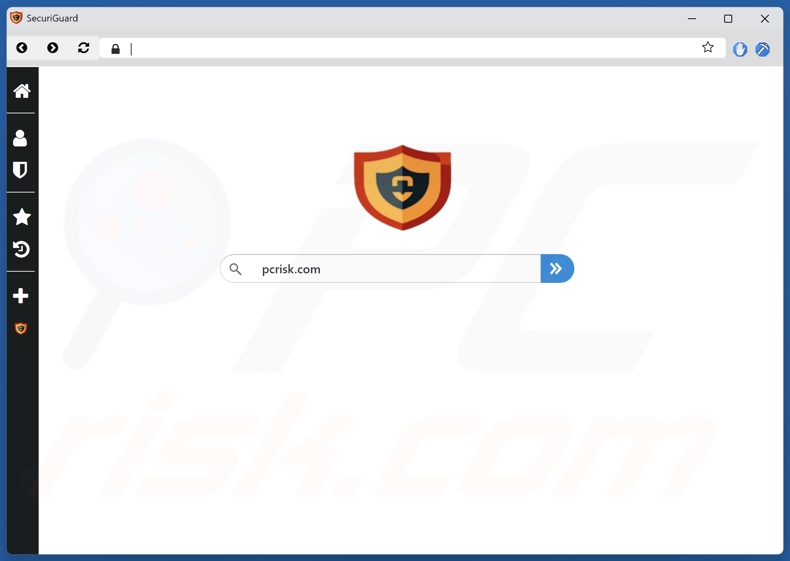
Visão geral da aplicação potencialmente indesejada
O instalador do SecuriGuard lista as suas capacidades como "usando todos os recursos do sistema". Não são fornecidos mais esclarecimentos - por isso, não é claro quais os recursos e para que fins esta aplicação utiliza. No entanto, o software que funciona de uma forma que consome muitos recursos do sistema pode diminuir significativamente o desempenho do sistema e a qualidade da navegação.
Como mencionado na introdução, as aplicações potencialmente indesejadas tendem a ter capacidades perigosas. O rastreio de dados é de longe o mais prevalente e pode ser usado para reunir históricos de navegação, cookies de Internet, nomes de utilizador/palavras-passe, detalhes de identificação pessoal, números de cartão de crédito e outras informações sensíveis. Estes dados vulneráveis podem ser vendidos a terceiros ou de outra forma utilizados para fins lucrativos.
Os PUAs também podem funcionar como adware. O software dentro desta classificação exibe normalmente anúncios em sites visitados, ambientes de trabalho ou outras interfaces. Estes anúncios promovem conteúdo enganador e malicioso. Alguns podem até ser acionados (ao serem clicados) para executar scripts que executam descarregamentos/instalações furtivas.
As aplicações indesejadas também podem funcionar como sequestradores de navegador. O software sequestrador modifica as definições do navegador (por exemplo, motor de pesquisa padrão, página inicial, novo separador/janela, etc.) para gerar redireccionamentos para sites promovidos.
Normalmente, os sites promovidos são motores de pesquisa falsos que não podem fornecer resultados de pesquisa e redirecionar para sites de pesquisa legítimos da Internet. Mesmo que um motor de pesquisa fraudulento possa produzir resultados de pesquisa - estes são imprecisos e podem incluir conteúdo patrocinado, enganador e possivelmente perigoso.
Resumindo, a presença de software indesejado nos dispositivos pode levar a infecções do sistema, sérios problemas de privacidade, perdas financeiras e roubo de identidade.
| Nome | SecuriGuard aplicação potencialmente indesejada |
| Tipo de ameaça | PUP (Programa Potencialmente Indesejado), PUA (Aplicação Potencialmente Indesejada) |
| Suposta funcionalidade | Navegador concebido para uma navegação segura e confidencial. |
| Nomes de deteção (instalador) | N/A (VirusTotal) |
| Nomes de deteção (app) | CrowdStrike Falcon (Win/grayware_confidence_100% (W)), Lista completa de detecções (VirusTotal) |
| Sintomas | Um programa que não se lembra de ter instalado apareceu de repente no seu computador. Ver anúncios que não são provenientes dos sites em que está a navegar. Anúncios pop-up intrusivos. Redireccionamentos desonestos. Diminuição da velocidade de navegação na Internet. Diminuição do desempenho do sistema. |
| Métodos de distribuição | Anúncios pop-up enganadores, instaladores de software gratuito (agregação). |
| Danos | Problemas de privacidade, potenciais perdas monetárias, pop-ups indesejados, desempenho lento do computador. |
| Remoção do Malware (Windows) | Para eliminar possíveis infecções por malware, verifique o seu computador com software antivírus legítimo. Os nossos investigadores de segurança recomendam a utilização do Combo Cleaner. |
Exemplos de aplicações potencialmente indesejadas
Já escrevemos sobre inúmeras PUAs; StealthGuard - é um exemplo de uma aplicação semelhante ao SecuriGuard, e EpiStart (EpiBrowser), Woiap WApp, Kowi SApp, Traw Dapp - são apenas alguns dos nossos artigos mais recentes sobre estas aplicações.
Este software é geralmente disfarçado como legítimo e inofensivo, como navegadores, ferramentas de utilitário do sistema, anti-vírus, leitores multimédia e assim por diante. No entanto, as aplicações indesejadas raramente funcionam como prometido; todas as suas caraterísticas tendem a ser não funcionais.
Deve ser sublinhado que mesmo que um software funcione exatamente como indicado pelo seu material promocional - isso não é uma prova definitiva de legitimidade ou segurança.
Como é que as aplicações potencialmente indesejadas foram instaladas no meu computador?
SecuriGuard tem uma página web promocional "oficial", e é endossado em sites enganosos. Essas páginas são principalmente acedidas através de redireccionamentos causados por anúncios intrusivos, sites que empregam redes de publicidade desonestas, notificações de navegador de spam, URLs mal digitados e adware instalado (com capacidades de forçar a abertura do navegador).
A tática de marketing de agregação, que envolve o empacotamento de instaladores de programas comuns com suplementos indesejados/maliciosos - também é usada para proliferar PUAs.
Estas configurações de instalação pré-embaladas podem ser descarregadas de sites de alojamento de ficheiros freeware e gratuitos, redes de partilha Peer-to-Peer e outras fontes suspeitas. O risco de permitir a entrada de conteúdos agregados no dispositivo é aumentado pela pressa na instalação (por exemplo, ignorando os termos, saltando passos e secções, usando as definições "Easy/Quick", etc.).
Além disso, o software indesejado é espalhado por anúncios intrusivos. Uma vez clicados, alguns dos anúncios podem executar scripts para executar descarregamentos/instalações sem a permissão do utilizador.
Como evitar a instalação de aplicações potencialmente indesejadas?
É importante pesquisar sempre o software antes de o descarregar/comprar. Todos os downloads devem ser efectuados a partir de canais oficiais e de confiança. Durante a instalação, recomendamos estudar os termos e opções, usar as definições "Personalizadas" ou "Avançadas" e optar por não receber aplicações adicionais, extensões, etc.
Outra recomendação é ter cuidado ao navegar, uma vez que o conteúdo online falso e malicioso geralmente parece legítimo e inócuo. Por exemplo, apesar da sua aparência inofensiva - os anúncios intrusivos redireccionam para sites altamente questionáveis (por exemplo, promoção de fraudes, jogos de azar, encontros para adultos, etc.).
Se continuar a ver anúncios/redireccionamentos deste tipo, verifique o dispositivo e remova imediatamente todas as aplicações suspeitas e extensões/plug-ins do navegador. Se o seu computador já estiver infetado com PUAs, recomendamos executar uma verificação com Combo Cleaner para os eliminar automaticamente.
Configuração de instalação da aplicação SecuriGuard:
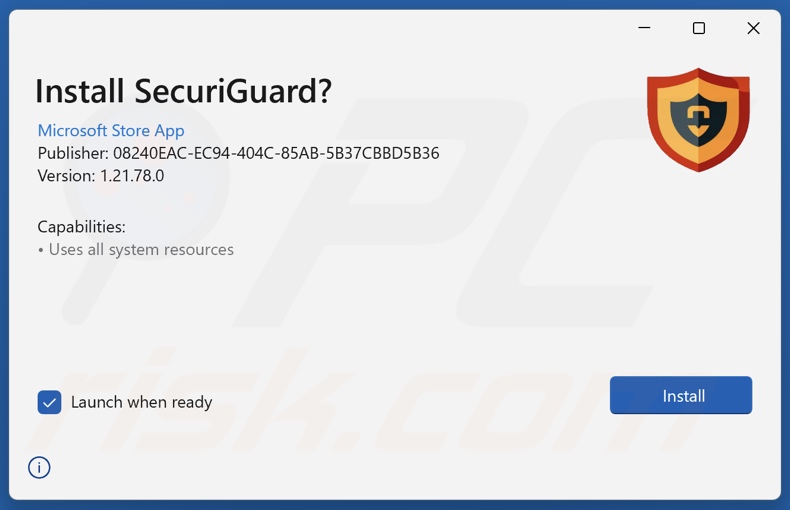
O site promocional "oficial" do aplicativo SecuriGuard:
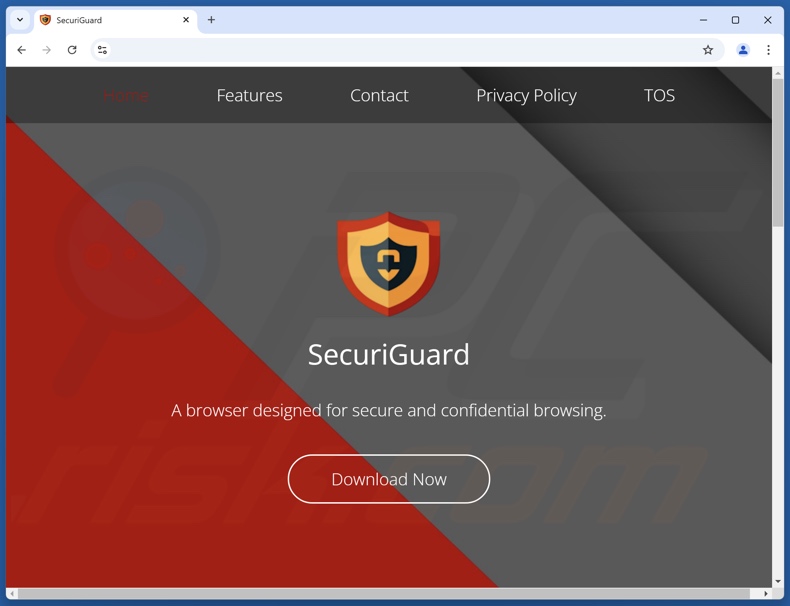
Primeiro passo fornecido por um site enganoso que promove o aplicativo SecuriGuard:
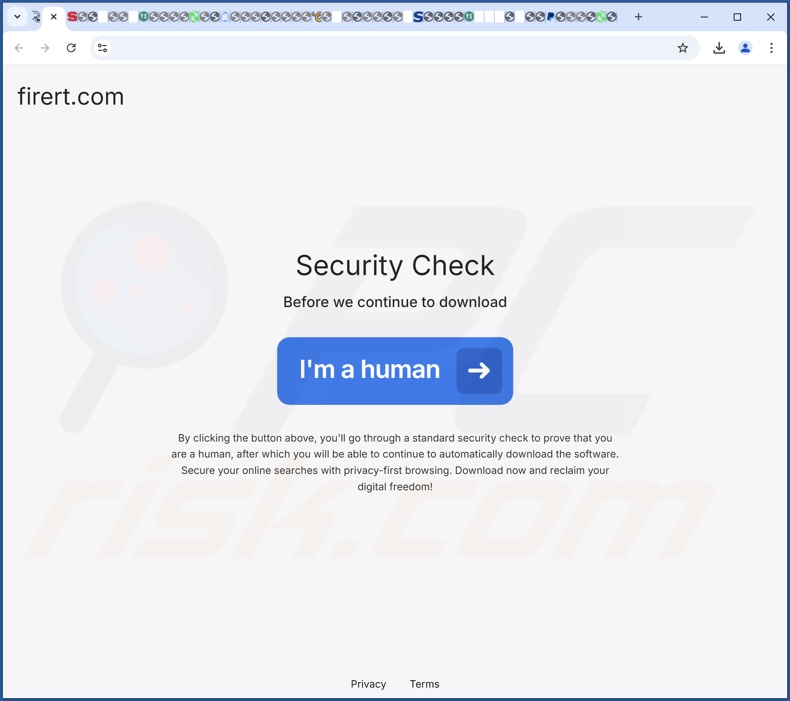
Últimos passos fornecidos por um site enganoso que promove a aplicação SecuriGuard:
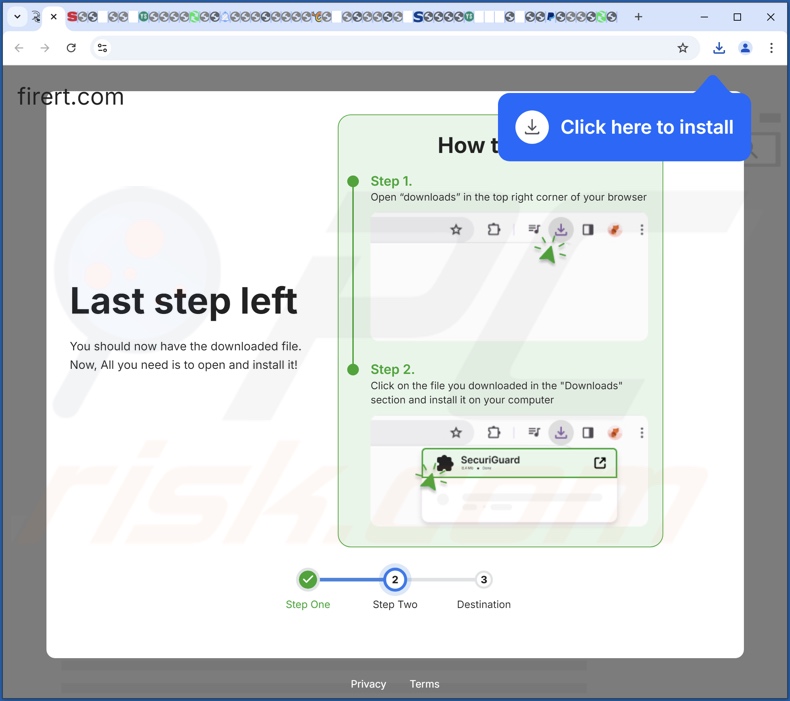
Remoção automática instantânea do malware:
A remoção manual de ameaças pode ser um processo moroso e complicado que requer conhecimentos informáticos avançados. O Combo Cleaner é uma ferramenta profissional de remoção automática do malware que é recomendada para se livrar do malware. Descarregue-a clicando no botão abaixo:
▼ DESCARREGAR Combo Cleaner
O verificador gratuito faz uma verificação se o seu computador estiver infetado. Para usar a versão completa do produto, precisa de comprar uma licença para Combo Cleaner. 7 dias limitados para teste grátis disponível. O Combo Cleaner pertence e é operado por Rcs Lt, a empresa-mãe de PCRisk. Leia mais. Ao descarregar qualquer software listado no nosso website, concorda com a nossa Política de Privacidade e Termos de Uso.
Menu rápido:
- O que é o SecuriGuard?
- PASSO 1. Desinstale as aplicações enganosas através do Painel de Controlo.
- PASSO 2. Remover extensões maliciosas do Google Chrome.
- PASSO 3. Remover plug-ins potencialmente indesejados do Mozilla Firefox.
- PASSO 4. Remova as extensões maliciosas do Safari.
- PASSO 5. Remover plug-ins desonestos do Microsoft Edge.
Remoção de aplicações potencialmente indesejadas:
Utilizadores Windows 10:

Clique com o botão direito do rato no canto inferior esquerdo do ecrã, seleccione Painel de Controlo no Menu de Acesso Rápido. Na janela aberta, escolha Desinstalar um Programa.
Utilizadores Windows 7:

Clique Início ("Logo Windows" no canto inferior esquerdo do seu ambiente de trabalho), escolha o Painel de Controlo. Localize Programas e clique em Desinstalar um programa.
Utilizadores macOS (OSX):

Clique Finder, na janela aberta selecione Aplicações. Arraste a app da pasta das Aplicações para a Reciclagem (localizado em Dock), e depois clique com o botão direito no botão da Reciclagem e selecione Esvaziar Reciclagem.
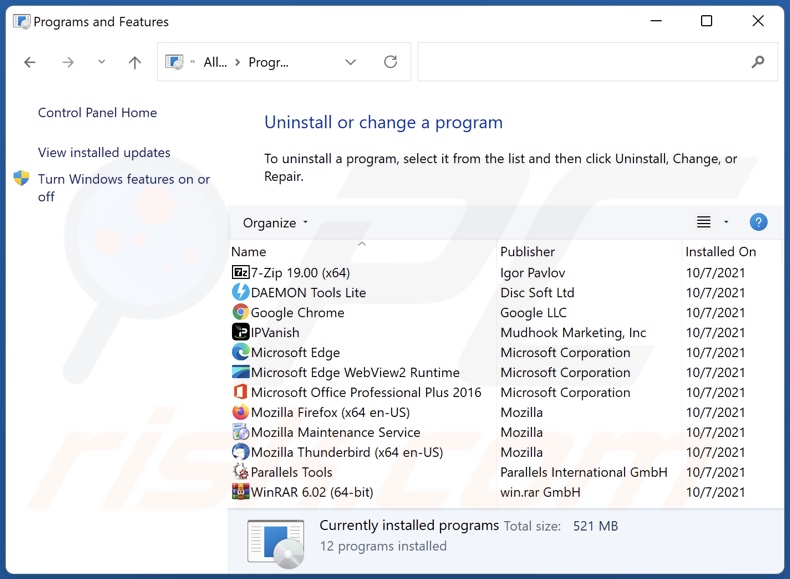
Na janela de desinstalação de programas, procure por "SecuriGuard" e outras aplicações suspeitas/instaladas recentemente, selecione estas entradas e clique "Desinstalar" ou "Remover".
Depois de desinstalar a aplicação potencialmente indesejada, verifique o seu computador para quaisquer componentes indesejados restantes ou possíveis infecções de malware. Para analisar o seu computador, utilize o software de remoção de malware recomendado.
Remover extensões desonestas dos navegadores de Internet:
No momento da pesquisa, SecuriGuard não instalou quaisquer extensões de navegador indesejadas, no entanto, algumas aplicações indesejadas podem ser instaladas juntamente com adware e sequestradores de navegador. Se tiver anúncios indesejados ou redireccionamentos ao navegar na Internet, continue com o guia de remoção abaixo.
Vídeo que mostra como remover add-ons de navegador potencialmente indesejados:
 Remover extensões maliciosas do Google Chrome:
Remover extensões maliciosas do Google Chrome:
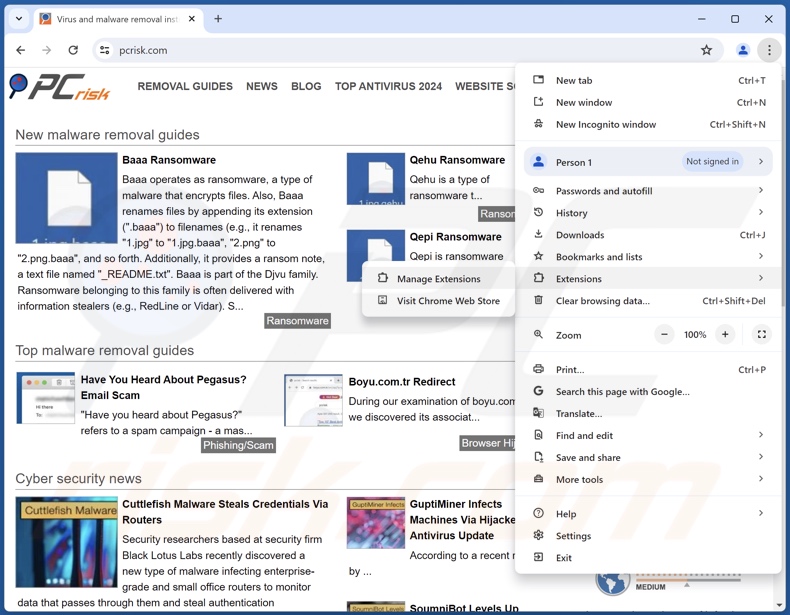
Clique no ícone do menu Chrome ![]() (no canto superior direito do Google Chrome), selecione "Mais Ferramentas" e clique em "Extensões". Localize todas as extensões suspeitas instaladas recentemente, selecione estas entradas e clique em "Remover".
(no canto superior direito do Google Chrome), selecione "Mais Ferramentas" e clique em "Extensões". Localize todas as extensões suspeitas instaladas recentemente, selecione estas entradas e clique em "Remover".
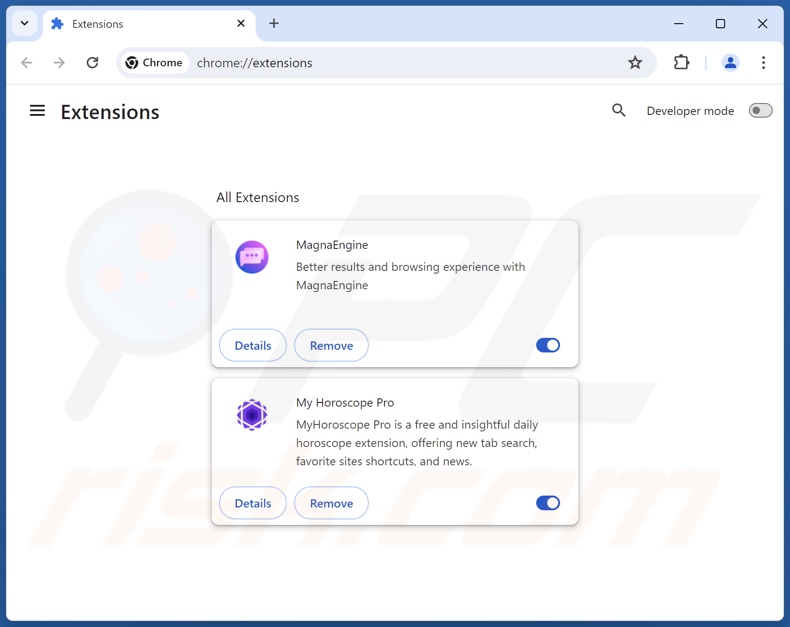
Método opcional:
Se continuar a ter problemas com a remoção do securiguard aplicação potencialmente indesejada, reinicie as configurações do navegador do Google Chrome. Clique no Chrome menu icon ![]() (no canto superior direito do Google Chrome) e selecione Settings. Faça scroll para o fundo do ecrã. Clique em Advanced… link.
(no canto superior direito do Google Chrome) e selecione Settings. Faça scroll para o fundo do ecrã. Clique em Advanced… link.

Depois de descer para a parte de baixo do ecrã, clique no botão Reset (Restore settings to their original defaults).

Na janela aberta, confirme que deseja redefinir as configurações do Google Chrome para o padrão, clicando no botão Reset.

 Remover plugins maliciosos do Mozilla Firefox:
Remover plugins maliciosos do Mozilla Firefox:
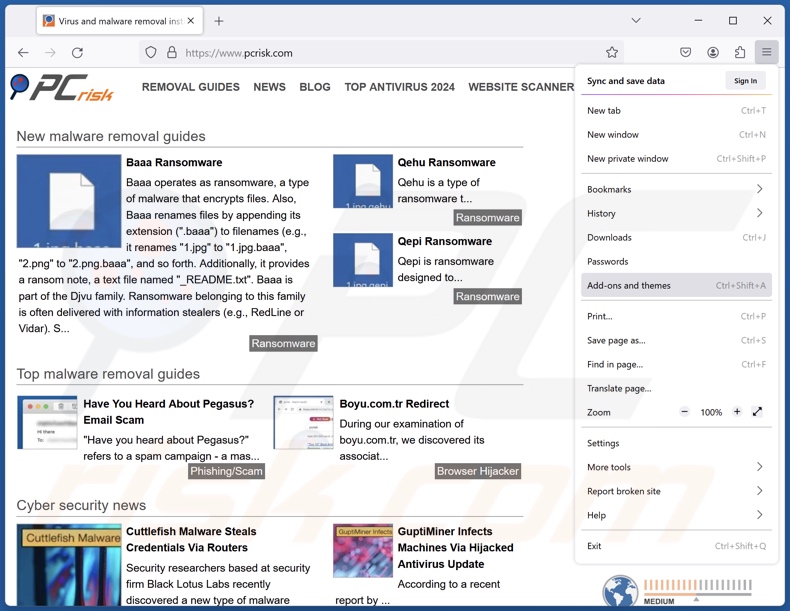
Clique no menu Firefox ![]() (no canto superior direito da janela principal), selecione "Add-ons e temas". Clique em "Extensões", na janela aberta localize todas as extensões suspeitas recentemente instaladas, clique nos três pontos e depois clique em "Remover".
(no canto superior direito da janela principal), selecione "Add-ons e temas". Clique em "Extensões", na janela aberta localize todas as extensões suspeitas recentemente instaladas, clique nos três pontos e depois clique em "Remover".
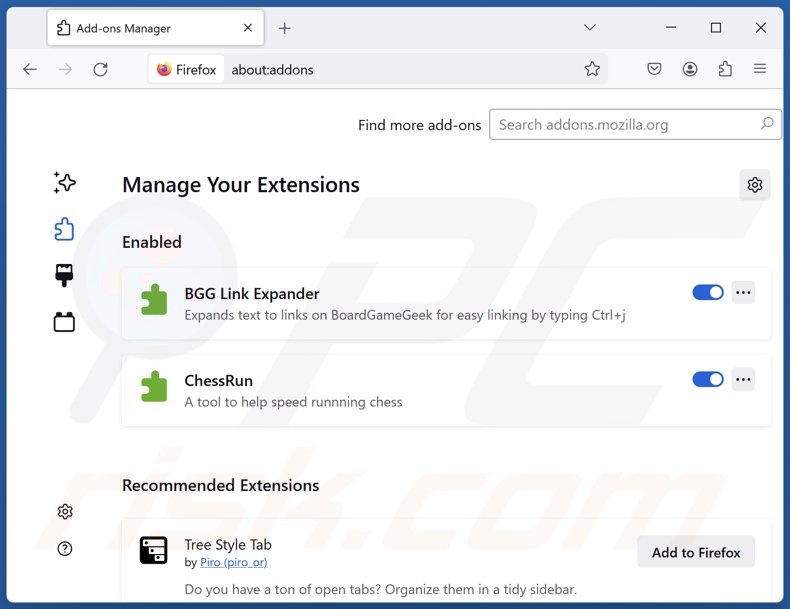
Método opcional:
Os utilizadores de computador que estão a ter problemas com a remoção dos securiguard aplicação potencialmente indesejada, podem repor as suas definições do Mozilla Firefox. Abra o Mozilla Firefox, no canto superior direito da janela principal clique no menu Firefox ![]() , na caixa do menu suspenso escolha Menu de Ajuda Aberto e selecione o menu de ajuda firefox
, na caixa do menu suspenso escolha Menu de Ajuda Aberto e selecione o menu de ajuda firefox ![]() .
.

Selecione Informação de Soluções de Problemas.

Na janela aberta, clique no botão Repor Firefox.

Nas janelas abertas confirme que quer restaurar as suas configurações do Mozilla Firefox para padrão, clicando no botão Repor.

 Remova extensões fraudulentas do Safari:
Remova extensões fraudulentas do Safari:

Certifique-se de que o seu navegador Safari está ativo, clique no menu Safari, e selecione Preferências….

Na janela aberta clique em Extensões, localize qualquer extensão suspeita instalada, selecione-a e clique Desinstalar.
Método opcional:
Certifique-se de que o seu navegador Safari está ativo e clique no menu Safari. Do menu suspenso, selecione Limpar Histórico e Dados dos Sites.

Na janela aberta selecione histórico todo e clique no botão Limpar Histórico.

 Remova as extensões maliciosas do Microsoft Edge:
Remova as extensões maliciosas do Microsoft Edge:

Clique no ícone do menu Edge ![]() (chromium) (no canto superior direito do Microsoft Edge), selecione "Extensões". Localize todos os add-ons suspeitos de instalar recentemente e clique em "Remover" abaixo dos nomes.
(chromium) (no canto superior direito do Microsoft Edge), selecione "Extensões". Localize todos os add-ons suspeitos de instalar recentemente e clique em "Remover" abaixo dos nomes.

Método opcional:
Se continuar a ter problemas com a remoção do securiguard aplicação potencialmente indesejada, redefina as configurações do navegador Microsoft Edge. Clique no ícone do menu Edge ![]() (chromium) (no canto superior direito do Microsoft Edge) e selecione Configurações.
(chromium) (no canto superior direito do Microsoft Edge) e selecione Configurações.

No menu de configurações aberto, selecione Redefinir configurações.

Selecione Restaurar configurações para os seus valores padrão. Na janela aberta, confirme que deseja redefinir as configurações do Microsoft Edge para o padrão, clicando no botão Redefinir.

- Se isso não ajudou, siga estas instruções alternativas, explicando como redefinir o navegador Microsoft Edge.
Resumo:
 Mais comumente, o adware ou aplicações potencialmente indesejadas infiltram-se nos navegadores de Internet do utilizadores através de descarregamentos de software gratuito. Note que a fonte mais segura para fazer o descarregamento do software gratuito é que é o website dos desenvolvedores. Para evitar a instalação deste adware, deve prestar muita atenção ao descarregar e instalar o software gratuito. Ao instalar o programa gratuito já descarregue escolha as opções de instalação personalizada ou avançada - esta etapa irá revelar todos as aplicações potencialmente indesejadas que estão a ser instaladas juntamente com o seu programa gratuito escolhido.
Mais comumente, o adware ou aplicações potencialmente indesejadas infiltram-se nos navegadores de Internet do utilizadores através de descarregamentos de software gratuito. Note que a fonte mais segura para fazer o descarregamento do software gratuito é que é o website dos desenvolvedores. Para evitar a instalação deste adware, deve prestar muita atenção ao descarregar e instalar o software gratuito. Ao instalar o programa gratuito já descarregue escolha as opções de instalação personalizada ou avançada - esta etapa irá revelar todos as aplicações potencialmente indesejadas que estão a ser instaladas juntamente com o seu programa gratuito escolhido.
Ajuda na remoção:
Se estiver a experienciar problemas ao tentar remover securiguard aplicação potencialmente indesejada a partir do seu computador, por favor, peça ajuda no nosso fórum de remoção de malware.
Deixe um comentário:
Se tiver informações adicionais sobre securiguard aplicação potencialmente indesejada ou a sua remoção por favor, partilhe o seu conhecimento na secção de comentários abaixo.
Fonte: https://www.pcrisk.com/removal-guides/32057-securiguard-unwanted-application
Perguntas mais frequentes (FAQ)
Qual é o objetivo de uma aplicação indesejada?
Os aplicativos indesejados são projetados para gerar receita através de meios nefastos, como abusar dos recursos do sistema, enganar os usuários para que comprem chaves de ativação falsas, promover conteúdo (através de anúncios, redirecionamentos, etc.), endossar compras no aplicativo, coletar/vender informações privadas e assim por diante.
A aplicação indesejada SecuriGuard é legal?
Normalmente, os aplicativos indesejados são considerados legais devido aos seus EULAs (End User License Agreements) que informam os usuários sobre o modus operandi do software.
É perigoso ter o SecuriGuard instalado no meu computador?
O SecuriGuard pode utilizar todos os recursos do sistema por razões não especificadas. Por isso, a sua presença num dispositivo pode diminuir a qualidade de navegação e o desempenho do sistema. No entanto, esta aplicação pode possuir outras capacidades prejudiciais e/ou infiltrar-se nos sistemas juntamente com software suspeito. Geralmente, as aplicações indesejadas estão associadas a riscos de infecções do sistema, graves problemas de privacidade, perdas financeiras e roubo de identidade.
O Combo Cleaner vai ajudar-me a remover a aplicação indesejada SecuriGuard?
O Combo Cleaner pode analisar os sistemas e eliminar as aplicações indesejadas/maliciosas detectadas. É de salientar que a remoção manual (efectuada sem ferramentas de segurança) pode não ser uma solução perfeita. Depois de uma aplicação ter sido removida manualmente - os restos de ficheiros podem ficar escondidos no sistema. Além disso, os componentes restantes podem continuar a ser executados e a causar problemas. Por isso, é fundamental eliminar completamente o software indesejável.
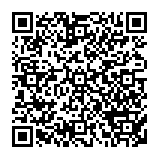
▼ Mostrar comentários